Win11 系统华硕电脑指纹识别设置秘籍
华硕电脑搭载 Win11 系统,指纹识别设置其实并不复杂。
要顺利完成设置,您得先了解一些关键步骤,首先是确保您的电脑支持指纹识别功能,一般在设备规格说明中可以找到相关信息,进入电脑的设置界面,在 Windows 11 中,您可以通过点击开始菜单,然后选择“设置”图标进入。
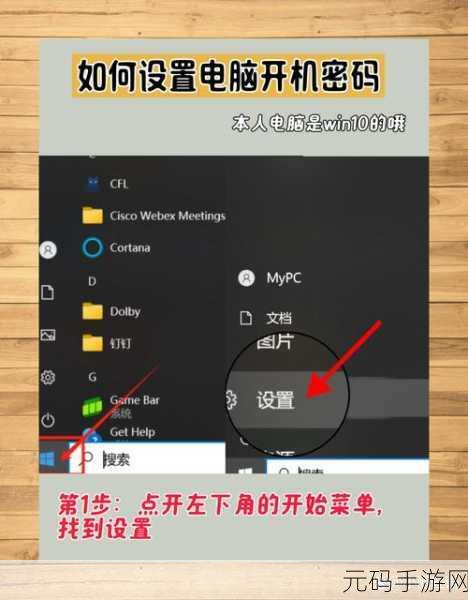
在设置页面中,找到“账户”选项并点击,在账户页面中,选择“登录选项”,如果您的电脑支持指纹识别,此时应该能看到“指纹”选项。
点击“指纹”选项后,系统会提示您输入当前的登录密码以进行验证,验证通过后,就可以开始录入指纹了。
录入指纹时,按照系统的提示,将手指在指纹传感器上多次按压,直到系统完成指纹采集,在录入过程中,要注意保持手指的干净和干燥,以确保录入的准确性。
完成指纹录入后,下次登录电脑时,您就可以直接使用指纹进行快速登录啦。
参考来源:华硕电脑官方文档及 Win11 系统帮助说明。
希望以上攻略能够帮助您成功设置 Win11 系统华硕电脑的指纹识别功能,让您的电脑使用更加便捷和安全。









